
Dengan menekan teks Anda sendiri dalam MS Word, sebagian besar pengguna tidak menggunakan tanda transfer, karena program, tergantung pada markup halaman dan posisi teks pada lembar, mentransfer seluruh kata secara otomatis. Seringkali kehadiran karakter-karakter ini tidak diperlukan setidaknya jika datang untuk bekerja dengan dokumen pribadi. Tetapi kebetulan tanda-tanda ini sudah ditempatkan, tetapi mereka tidak diperlukan, dan karena itu mereka harus dihapus. Hari ini kita akan menceritakan tentang bagaimana melakukannya.
Cara menghapus transfer kata dalam kata
Dari waktu ke waktu, banyak yang harus bekerja dengan dokumen asing atau teks yang diunduh (disalin) dari Internet, di mana pos-pos transfer sebelumnya ditempatkan. Dalam kasus terakhir, penyelarasan karakter-karakter ini paling sering berubah - dapat menghentikan kebetulan dengan markup dan jenis penyelarasan isi halaman, berubah menjadi pemula yang ditempatkan secara sewenang-wenang. Untuk memperbaiki ini atau menyingkirkan tanda-tanda yang tidak perlu sama sekali, bahkan jika lokasi mereka di halaman sudah benar, Anda perlu melakukan beberapa tindakan sederhana. Lebih sulit jika transfer diatur secara manual, tetapi di sini ada solusi. Selanjutnya, pertimbangkan kedua situasi dan cara bertindak di masing-masing.Opsi 2: Diatur secara manual atau "Offset"
Seperti disebutkan di atas, terutama seringkali merupakan masalah transfer transfer yang salah dalam teks terjadi ketika bekerja dengan file atau teks orang lain yang disalin dari Internet dan dimasukkan ke dalam dokumen teks. Dalam kasus seperti itu, transfer tidak selalu terletak di ujung garis, seperti yang terjadi ketika mereka secara otomatis selaras.
Tanda transfer statis terpasang tidak ke tempat dalam teks, tetapi untuk kata tertentu, suku kata, yaitu, cukup untuk mengubah jenis tata letak halaman, font atau ukurannya (yaitu, sering kali terjadi ketika memasukkan teks "dari samping"), seperti yang dipasang secara manual mentransfer tanda akan mengubah lokasi mereka dengan camshable di seluruh teks, dan tidak di sisi kanan halaman, sebagaimana mestinya. Itu bisa terlihat seperti ini sebagai berikut:

Dari contoh dalam tangkapan layar Anda dapat melihat bahwa tanda-tanda transfer tidak pada akhir garis. Tentu saja, Anda dapat mencoba menyesuaikan pemformatan teks secara manual sehingga semuanya jatuh ke tempatnya, tetapi hampir tidak mungkin, atau cukup hapus karakter ini secara manual. Ya, dengan fragmen teks kecil, itu akan mudah, tetapi bagaimana jika Anda memiliki puluhan dalam dokumen Anda, dan kemudian ratusan halaman dengan transfer yang ditempatkan salah? Untuk memecahkan tugas kami, cukup untuk menggunakan fungsi pencarian dan penggantian.

- Dalam kelompok pengeditan, terletak di tab Beranda, klik tombol ganti (atau klik "Ctrl + H").
- Klik tombol "More", terletak di sebelah kiri, dan di jendela canggih, pilih "Khusus".
- Dalam daftar yang muncul, pilih karakter yang perlu Anda hapus dari teks - "transfer lembut" atau "tanda hubung tidak masuk".
- Bidang "ganti ke" harus dibiarkan kosong.
- Klik "Temukan Berikutnya" jika Anda hanya ingin melihat karakter ini dalam teks. "Ganti" - Untuk menghapusnya secara bergantian, atau "ganti semuanya" untuk menghapus semua posting transfer dari teks.
- Setelah menyelesaikan cek dan ganti (hapus), sebuah jendela kecil akan muncul di mana Anda perlu mengklik "Ya" atau "Tidak", tergantung pada apakah Anda berencana untuk terus memeriksa ulang teks ini untuk keberadaan transfer (lebih baik melakukan).
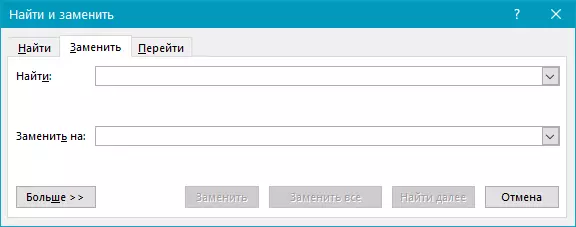




Catatan: Terkadang dimungkinkan untuk menghadapi fakta bahwa transfer manual dalam teks tidak terpapar pada tanda-tanda "benar" ( "Transfer lembut" atau "Insiltt Hyphen" ), tetapi menggunakan dasbor pendek biasa «-» atau tanda "minus" . Dalam hal ini di lapangan "Menemukan" Anda harus memasukkan simbol khusus ini. «-» Tanpa kutipan, setelah itu Anda dapat mengklik pilihan "Temukan Lebih Lanjut", "Mengganti" atau "Ganti semuanya" , Tergantung pada apa yang ingin Anda lakukan. Benar, tanda hubung yang diperlukan setelah itu juga akan dihapus. Tetapi, karena kata-kata tanpa mereka akan diberi label sebagai kesalahan (ditekankan merah), temukan dan perbaiki itu tidak akan sulit.
Kesimpulan
Sebenarnya, semuanya. Sekarang Anda tahu cara menghapus transfer ke Microsoft Word, baik itu versi 2003, 2007, 2010 atau 2016, serta "berlangganan" Office 365 dan 2019. Opsi yang dipertimbangkan dalam artikel untuk menyelesaikan tugas hari ini akan membantu Anda dengan mudah mengubah teks dan membuatnya sangat cocok untuk bekerja dan membaca.
